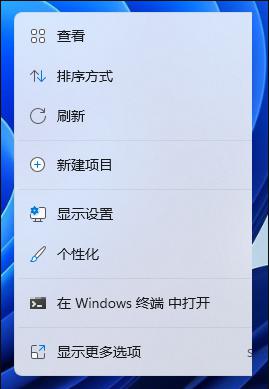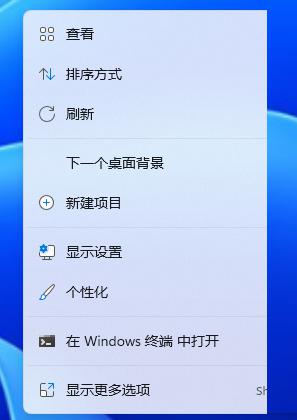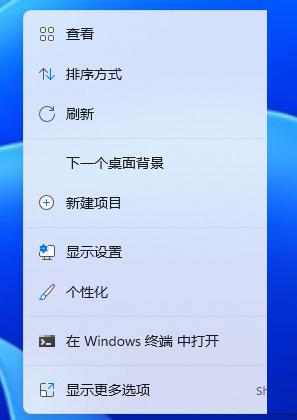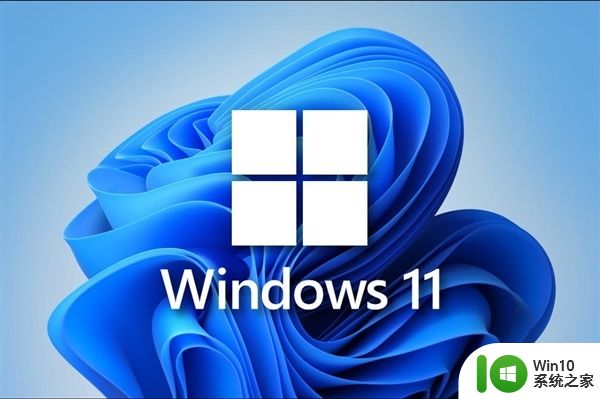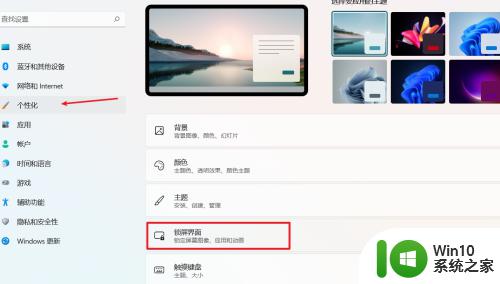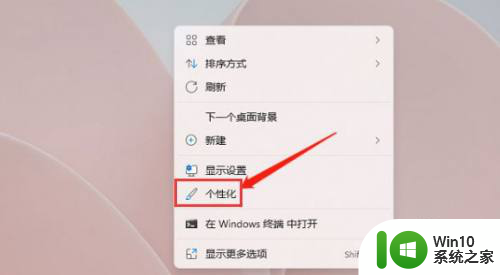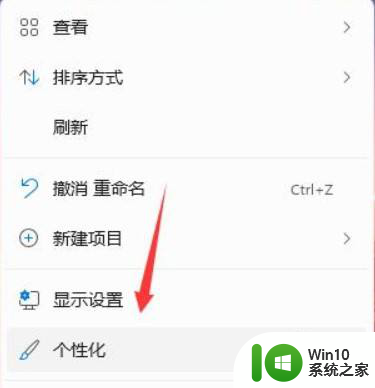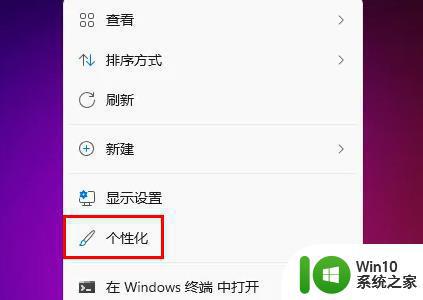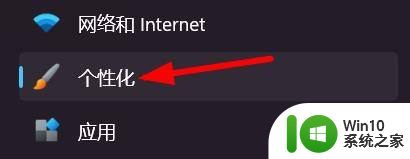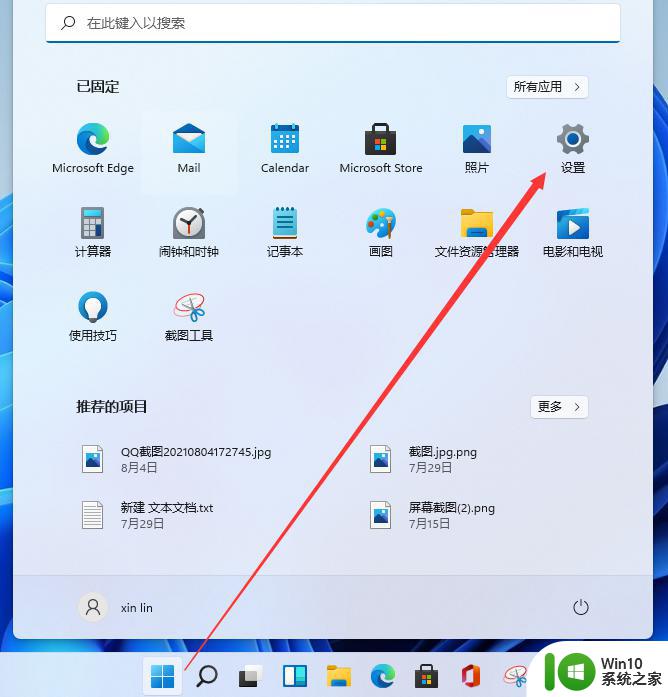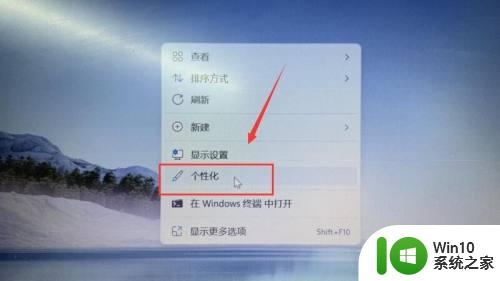win11电脑动态壁纸怎么设置 win11如何设置动态壁纸
更新时间:2023-09-01 12:07:26作者:jiang
win11电脑动态壁纸怎么设置,Win11是微软最新发布的操作系统,它不仅带来了全新的界面设计和功能,还为用户提供了许多个性化的设置选项,其中最受欢迎的功能之一就是动态壁纸。通过设置动态壁纸,用户可以在桌面上欣赏到不同主题的动态背景,为工作和娱乐带来更多乐趣和活力。如何设置Win11的动态壁纸呢?接下来我们将为大家介绍详细的设置步骤,让您轻松拥有个性化的桌面背景。
解决方法:
方法一:
1、首先来到桌面,右键点击空白处,然后在右键菜单中选择“个性化”。
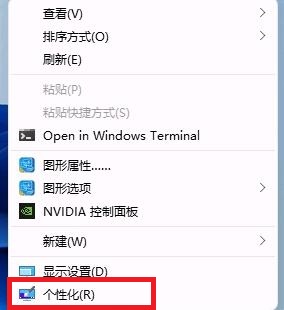
2、然后在左侧栏中找到“背景”。
3、接着我们在右侧“背景”下方更换为“幻灯片放映”。
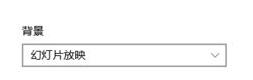
4、接着选择我们的壁纸文件夹就可以了。
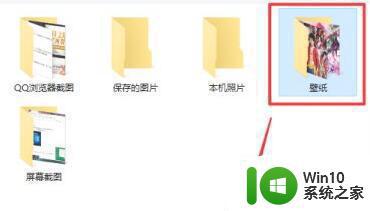
方法二:
1、如果我们无法在个性化中设置,还可以使用第三方软件进行设置。
2、只需要在本站下载一个动态壁纸软件就可以了。

以上就是如何设置Win11电脑动态壁纸的全部内容,如果您还有不清楚的地方,可以参考以上小编提供的步骤进行操作,希望这对您有所帮助。